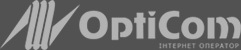Кабінет абонента
ТБ приставка MAG245-275
Для перегляду цифрового телебачення (IPTV) на звичайному телевізорі використовується спеціальна приставка Set top Box (STB), яка декодує відеодані і виводить розшифроване відео на екран телевізора. Одна з рекомендованих нами приставок - MAG 250.

IPTV приставка MAG250 - компактне і потужне рішення для надання широкого спектру мультимедійних послуг на телевізійному екрані.
- Перегляд цифрового телебачення за технологією Multicast
- Перегляд відео в HD якості
- Перегляд Multicast потоків (ТБ каналів)
- Зручний медіа-плеєр для відтворення медіа-файлів
- Відтворення відео-та аудіо-даних різних форматів: MPEG-TS, MPEG-PS, MPEG2, MPEG2-audio, h264, VC-1, WMV9, avi, mkv, mov, mp4, wmv, ac3, mp3
- Відтворення медіа-файлів з UPnP-серверів
- Відтворення медіа-файлів з зовнішніх USB-носіїв (флеш-пам'ять, жорсткий диск)
Для перегляду цифрового телебачення (IPTV) на телевізорі за допомогою ТВ-приставки MAG250 використовуються кілька схем підключення:
а) При використанні світча для розділення доступу до IPTV і до інтернета клієнтові треба отримати другу локальну IP-адресу.
Під'єднайте ТВ-приставку до будь-якого Ethernet-роз'єму вашого світча, також підключіть її до телевізора за допомогуою HDMI або RC-кабелю. Включіть пристрої та зачекайте їх завантаження.

б) При використанні маршрутизатора, під'єднайте приставку до будь-якого Ethernet LAN-роз'єма роутера, також підключіть її до телевізора за допомогуою HDMI або RC-кабелю. Включіть пристрої та зачекайте їх завантаження.>

в)Підключення телеприставки через маршрутизатор по Wi-Fi. Для роботи приставки по Wi-Fi необхідно мати бездротової адаптер

Список сумісних Wi-Fi адаптерів з ТВ-приставкою MAG-250:
- WiFi Модуль Aura HD;
- D-Link DWA-125 (Чипсет Ralink 3070);
- ASUS USB-N13 (Чипсет Ralink 3070);
- TP-LINK TL-WN727N (Чипсет Ralink 3070).
Схема підключення для роботи з Wi-Fi c використанням маршрутизатора: з'єднуємо Ethernet кабель c LAN-роз'ємом роутера, Wi-Fi адаптер вставляємо в тильний роз'єм приставки, підключаємо приставку до телевізора відповідним кабелем, всі включаємо, чекаємо завантаження пристроїв.
г) При прямому підключенні кабелю до приставки також підключаємо її до телевізора, включаємо, чекаємо завантаження пристроїв:

Пульт дистанційного керування ТБ приставкою:
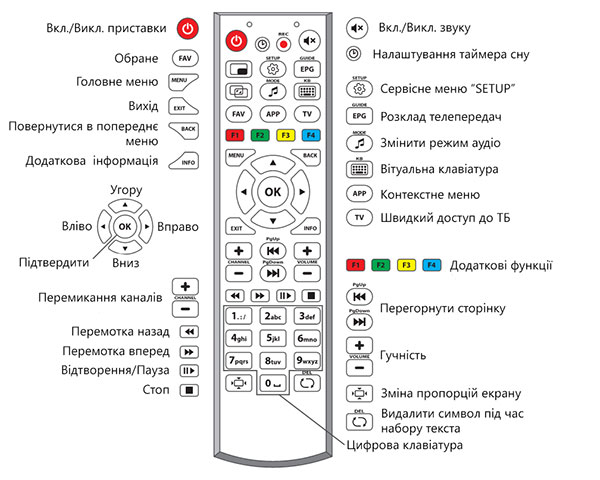
Пульт дистанційного керування ТБ приставкою з програмованою секцією:

Для зручності керування IPTV приставкою та Вашим телевізором з одного пульту, цей пульт, у верхній лівій частині, має додаткову секцію програмованих кнопок. Ви маєте змогу запрограмувати дані кнопки на пульті ДУ, наприклад, для вмикання/вимикання або збільшення/зменшення гучності безпосередньо Вашого телевізора. Пульт ДУ має дві лампочки для індикації натиснення та режимів роботи. Зелена лампочка загорається, коли натиснена будь-яка кнопка на основній секції пульту ДУ. Червона лампочка використовується для програмування кнопок в додаткових секціях.
Програмування пульту
Для програмування кнопок розташованих у додатковій секції, необхідно виконати наступні дії:
1. Натисніть кнопку tv/set (в програмованій зоні) та утримуйте 2 секунди, коли червона лампочка почне горіти пульт готовий до програмування.
2. На пульті ДУ приставки (в програмованій зоні) натисніть кнопку, яку ви хочете запрограмувати і червона лампочка почне мигати.
3. Розмістіть випромінювачі двох пультів (пульту ДУ приставки та, наприклад, пульту ДУ вашого телевізора) один напроти одного на відстані приблизно 1 см. та натисніть кнопку на другому пульті, дію якого Ви хочете запрограмувати.
4. Після трьох швидких мигань, коли червоний світлодіод почне світити постійно, Ви можете продовжити програмування інших кнопок.
5. Повторюйте процес програмування для всіх кнопок, які Вам необхідні.
6. Натисніть кнопку tv/set для збереження даних програмуваннь, червона лампочка повинна перестати світитись.
Налаштування MAG250 (нова версія ПО):
Заходимо в розділ НАЛАШТУВАННЯ
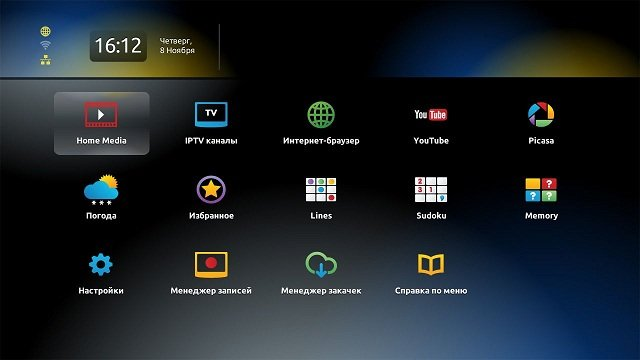
Переходимо до розділу СЕРВЕРИ
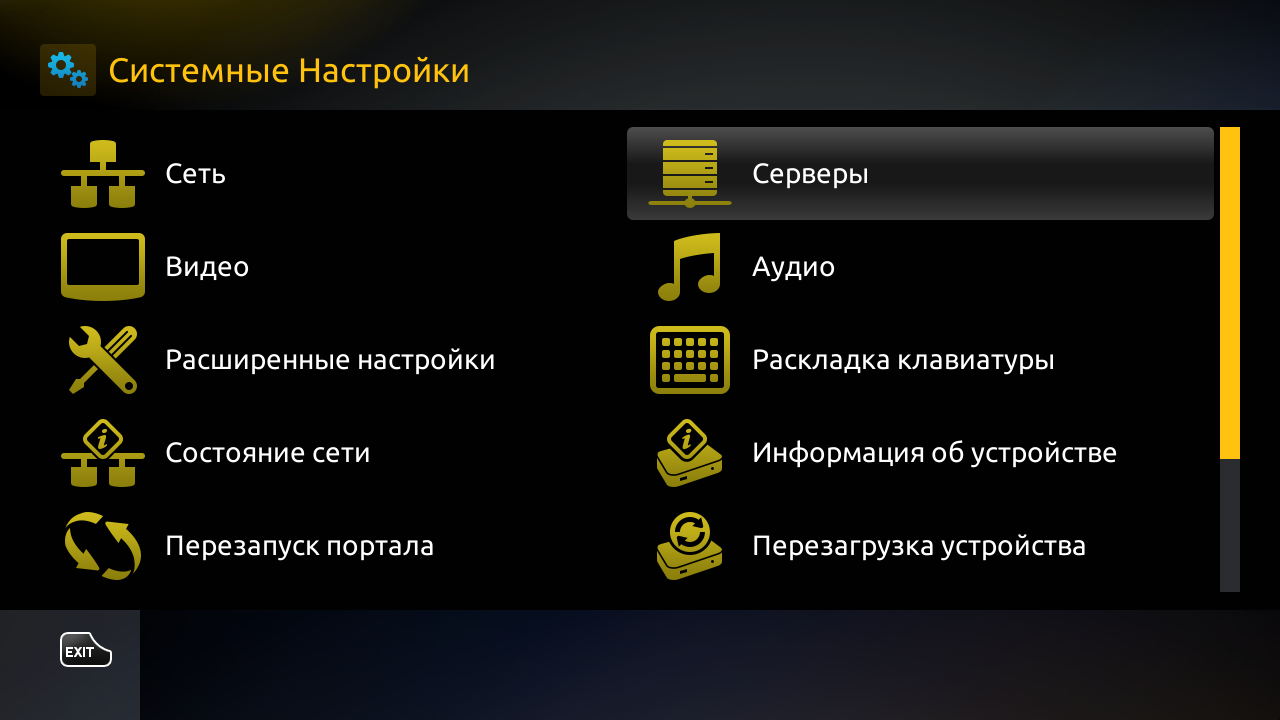
В розділі ПОРТАЛИ вводимо:
ПОРТАЛ 1 ім': OptiComTV
ПОРТАЛ 1 URL: http://tv.opticom.ua
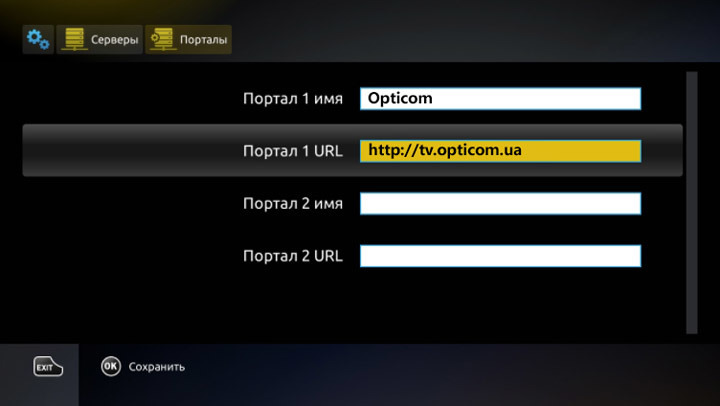
В розділі ЗАГАЛЬНІ вводимо
NTP server: 0.pool.ntp.org
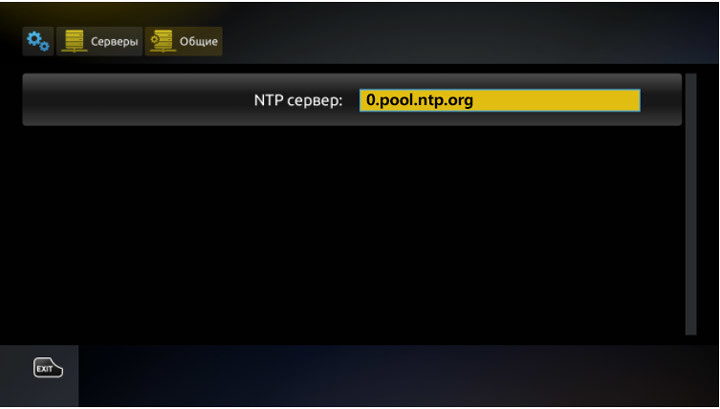
Налаштування MAG250 (пізня версія ПО):
Увімкніть джерело живлення в розетку. Загоряється синій індикатор на лицьовій панелі приставки. Перемкніть ваш телевізор в режим HDMI або Composite залежно від того яким кабелем підключена приставка - HDMI або 3xRCA.
1. Під час завантаження приставки на екрані телевізора з'являться по черзі: Loading, Завантаження порталу ..., при появі повідомлення Завантаження порталу ... натискаємо і тримаємо на пульті приставки кнопку SETUP ![]() , відпускаємо її при появі повідомлення Завантаження внутрішнього порталу ..., потрапляємо у внутрішній портал:
, відпускаємо її при появі повідомлення Завантаження внутрішнього порталу ..., потрапляємо у внутрішній портал:
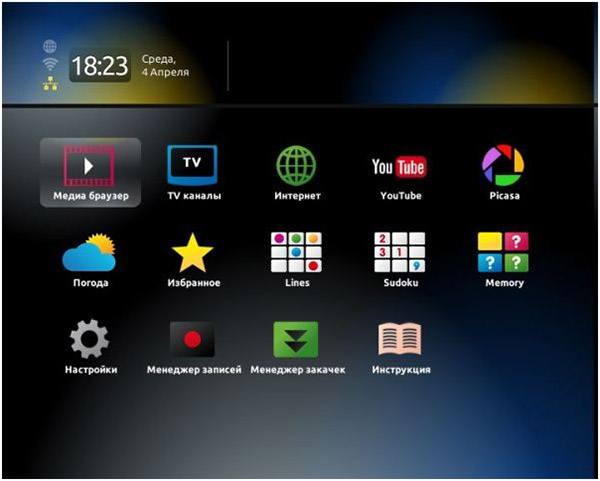
2. Ще раз натискаємо на пульті приставки SETUP ![]() і вибираємо пункт Розширені налаштування: (Advanced Settings):
і вибираємо пункт Розширені налаштування: (Advanced Settings):
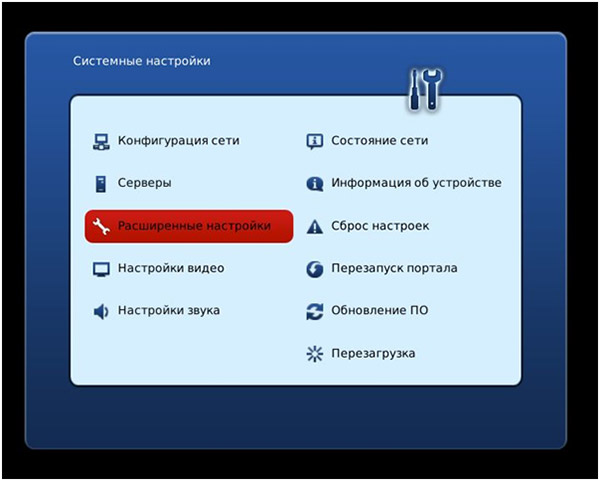
3.Вибираємо Мова: (на ваш вибір), Часовий пояс: GMT +02.00 Kiev, після цього натискаємо ОК:
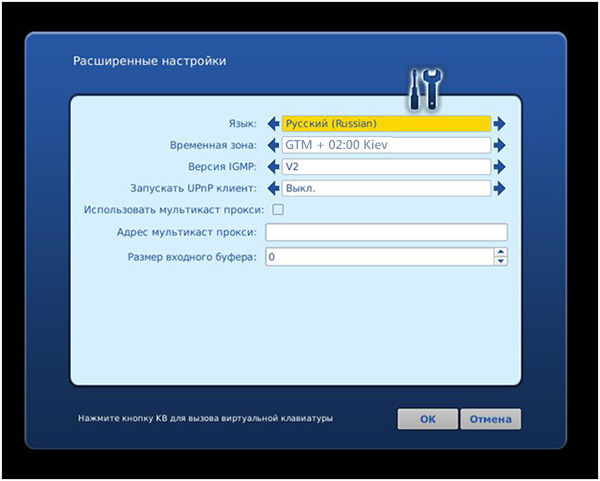
4. Заходимо в меню Конфігурація мережі:
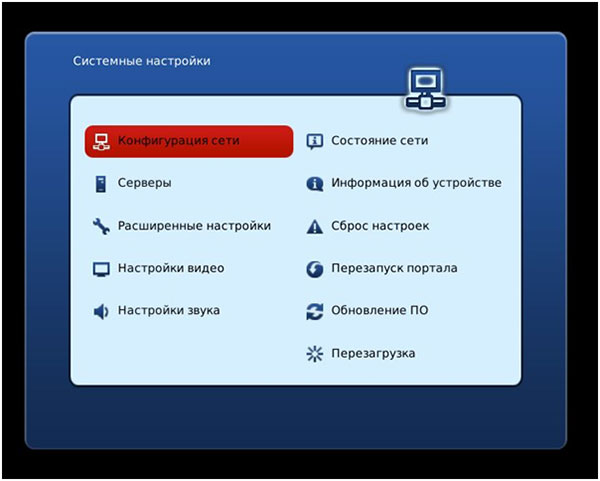
5. Вибираємо Проводове (Ethernet):
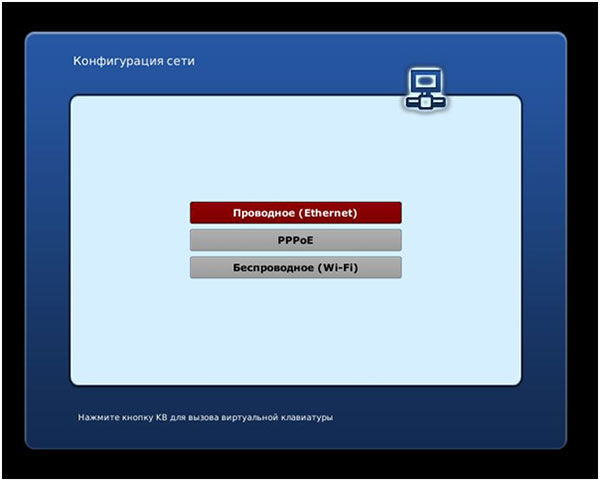
6. Вибираємо Авто (DHCP) і після натискаємо кнопку EXIT на пульті приставки:
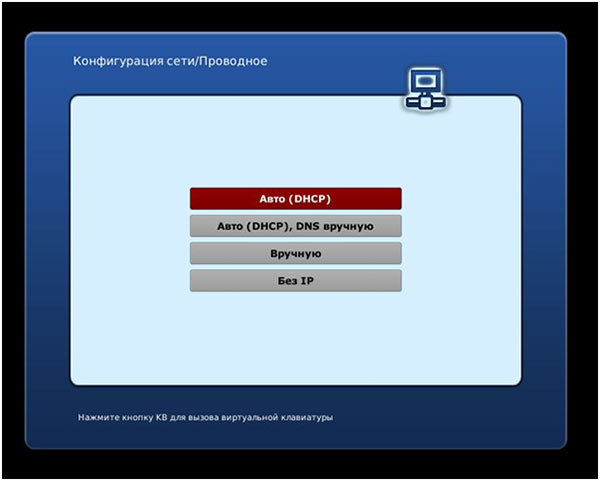
7. Заходимо в меню Сервери:
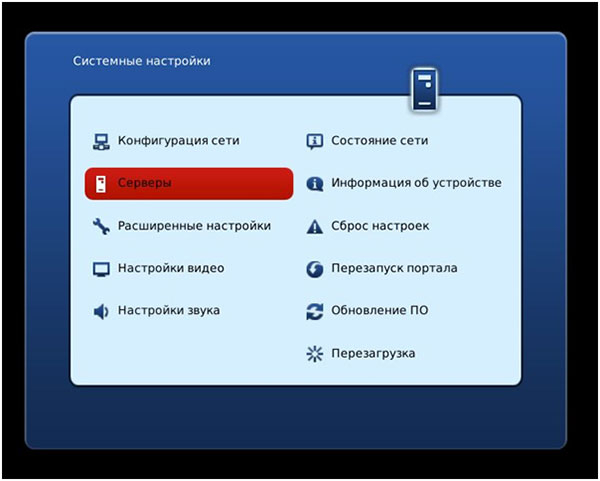
8. Заповнюємо поля у відповідності з малюнком нижче і натискаємо ОК. Для введення символів використовуємо екранну клавіатуру, яку можна відобразити натисканням кнопки виклику віртуальної клавіатури ![]() на пульті приставки:
на пульті приставки:
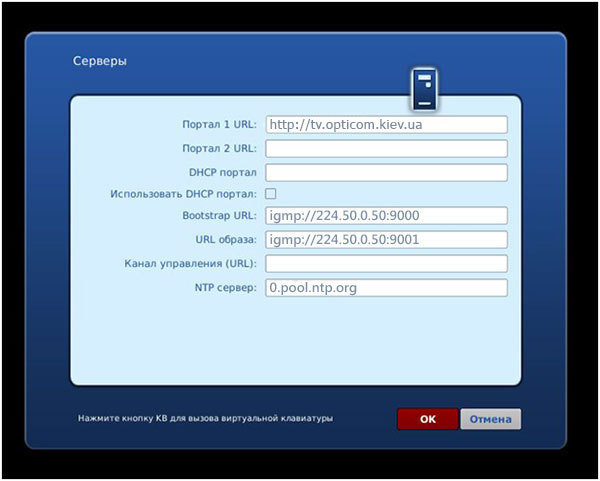
9. Заходимо в меню Налаштування відео:
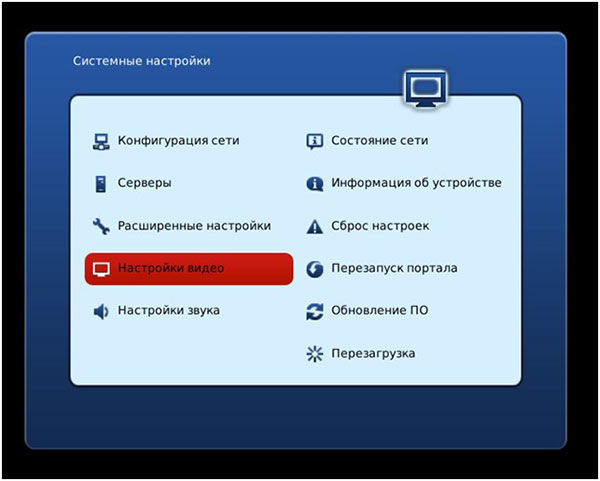
10. Вибираємо Режим відеовиходу (для телевізорів з підтримкою FullHD 1080 або HD Ready 720) 1080і-50, роздільну здатність 1280х720; автовизначення частоти кадрів - вимкнено. Форсувати DVI - Вимк. Натискаємо кнопку ОК.
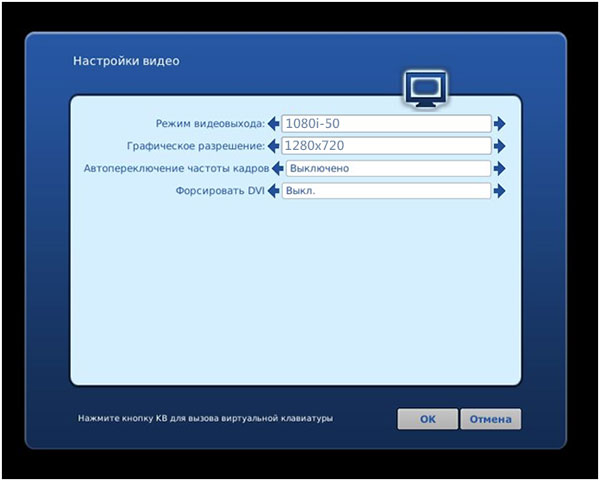
Для телевізора що не підтримує режим високої якості: Режим відеовиходу - PAL; графічна роздільна здатність - 720x576, Форсувати DVI - Вимк., після чого натискаємо ОК:
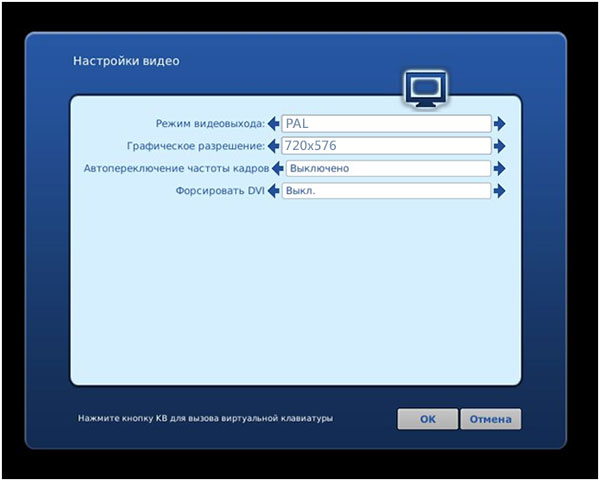
11. Вибираємо меню Перезавантаження і чекаємо перезавантаження приставки:
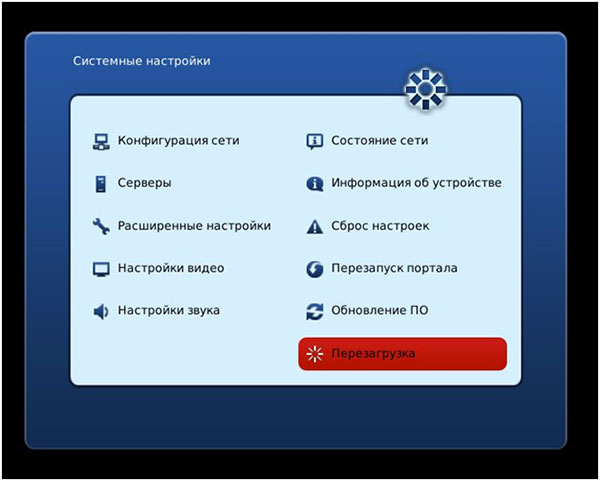
12. Перше завантаження ІР-приставки може тривати близько 2-х хвилин. Якщо на екрані у вас з'явиться напис "Доступ вашему устройству не разрешен", то налаштування проведене вдало і вам необхідно зв'язатися з нами за номером телефону (099) 548-81-13.
Додаткова інформація по налаштуванню ІР-приставки
Включіть телевізор і на пульті телевізора вибиріть потрібне джерело сигналу (клавіша SOURCE). Як вибирати потрібне джерело сигналу? Якщо ІР-приставка підключена до ТБ через кабель HDMI, при натисканні клавіші SOURCE на ДУ ТВ - необхідно вибрати джерело сигналу HDMI. Якщо через кабель 3xRCA, то на ДУ ТБ необхідно натиснути кнопку AV. Інформація орієнтовна, тому що пульти ДУ телевізорів відрізняються залежно від його моделі та марки.

На ІР-приставці необхідно вибрати правильний режим відображення за допомогою ДУ, в іншому випадку, можна спостерігати картинку:

Щоб змінити режим відображення, необхідно натиснути кнопку «Menu» на пульті ДУ ІР-приставки при підключенні штекера живлення до STB. При цьому потрапляємо в меню, в якому необхідно внести зміни параметра «TV System»:
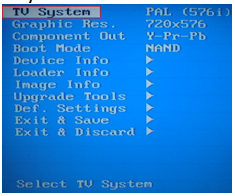
При підключенні через кабель 3xRCA необхідно в рядку «TV System» вибрати значення «PAL (576i)» (значення змінюється при натисканні кнопки «Вправо» на ДУ приставки (стрілка вправо)).
«Menu» (ДУ STB) → «TV System» → «Вправо» (ДУ STB) → «PAL (576i)»
При підключенні через кабель HDMI телевізор буде транслювати зображення при будь-якому значенні в полі «TV System». Для поліпшення картинки меню, необхідно в полі «TV System» вибрати значення «1080р-50» або «1080р-60» (значення змінюється при натисканні кнопки «Вправо» на ДУ STB (стрілка вправо)).
«Menu» (ДУ STB) → «TV System» → «Вправо» (ДУ STB)→ «1080р-50» или «1080р-60»
Після зміни параметра «TV System» необхідно зберегти налаштування (для цього вибрати рядок «Exit & Save» і натиснути кнопку «Вправо» на ДУ приставки) і перевантажити її (при запиті необхідно підтвердити перевантаження натисканням кнопки «ОК»).
«Menu» (ДУ STB) → «TV System» → після зміни параметрів зображення → «Exit&Save» → «Вправо» (ДУ STB) → «ОК»
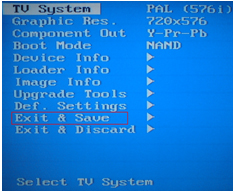
Якщо на екрані бачимо меню:
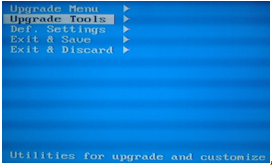
необхідно вибрати пункт Upgrate Tools натиснути кнопку «Вправо», потрапляємо в меню
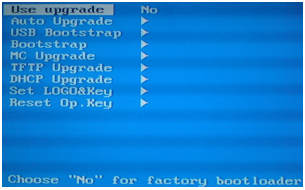
У рядку Use upgrate, натисканням кнопки «Вправо», необхідно встановити значення "No» (як зазначено на малюнку зверху). Далі, необхідно повернутися до попереднього меню, натисканням кнопки "EXIT" на пульті ДУ. Потрібно вибрати рядок Exit & Save і натиснути кнопку «Вправо». При запиті підтвердження (див. малюнок нижче), необхідно натиснути кнопку «ОК» на пульті ДУ.

«Menu» (ДУ STB) → Upgrate Tools → «Вправо» (ДУ STB) → «Use upgrate» → «Вправо» (ДУ STB) встановити значення "No" → "EXIT" (ДУ STB) → «Exit & Save» → «праворуч »(ДУ STB) →« ОК »
Після перевантаження приставки, під час її запуску, необхідно утримувати кнопку «Menu», тоді потрапимо в потрібне меню (у якому можна внести зміни параметра «TV System»).